指定每个用户的最大打印容量使用
您可以对通讯簿中注册的每个用户指定机器的打印容量限制。如果总打印容量达到指定的最大值,则取消打印作业。
打印容量使用
如何计算打印容量使用
通过将页数乘以单组计数来计算打印容量。
单组计数可以根据打印条件进行指定。例如,如果打印两页且单组计数为5,则打印容量为10。
您可以指定每个纸张尺寸或打印颜色的单组计数。
如何检查打印容量使用计数器
管理员的检查方法与用户的方法不同。
管理员可从[管理员工具]检查打印容量使用计数器。
用户可以在登录时显示的弹出画面上检查打印容量使用计数器。打印容量使用计数器在登录期间显示在画面的右上角。
无容量限制的打印
打印容量在以下操作中不受限:
从不支持当前验证方法的操作系统进行打印。
打印机器接收到的电子邮件的附件文件
打印接收到的传真和LAN传真数据

指定打印容量使用时,如果在用户登录期间更改了通讯簿中注册的登录用户名或用户代码,则无法进行打印。
Windows或LDAP验证下,请勿为通讯簿内注册的多个用户注册相同的登录用户名或密码。打印容量限制不适用于这些用户。
最大打印量不适用于Mac/Linux的输出。
启用用户代码验证时
指定“用户验证管理”的“功能限制”以限制所有功能。用户代码验证不适用于未受限制的功能。无论打印容量限制如何,登录前的用户均可打印。
请勿在“用户验证管理”的“功能限制”的打印机功能中选择PC控制。打印容量限制设置不适用于由打印机驱动程序自动注册用户代码的用户。
当启用用户代码验证时,屏幕上不会显示最大打印容量和总打印容量,用户无法自行检查总打印容量。管理员需要告知用户他们的总打印容量。
作业日志或访问日志中不记录有关打印使用限值的日志数据。

要检查“用户验证管理”的“功能限制”,请按[管理员工具]选项卡、
 [用户验证管理]
[用户验证管理] [用户代码验证]。
[用户代码验证]。
限制打印容量
限制打印容量需要以下设置。
[达到限制时的机器操作]:指定打印容量达到最大值时是否继续打印。
[打印容量使用限制:单组计数设置]:指定限制打印容量的功能并指定单组计数。
[打印容量使用限制:默认限制值]:指定最大打印容量的默认值。
 以机器管理员身份登录机器。
以机器管理员身份登录机器。
 在“主页”画面上,按[设置]。
在“主页”画面上,按[设置]。
 按[机器特性]
按[机器特性] [系统设置]
[系统设置] [管理员工具]选项卡
[管理员工具]选项卡 [达到限制时的机器操作]。
[达到限制时的机器操作]。
 选择总打印容量达到最大值时的机器操作。
选择总打印容量达到最大值时的机器操作。
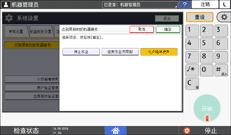
停止作业:取消当前作业和等待作业。
结束作业并限制:当前作业已完成,但等待作业被取消。
允许继续使用:指定无打印容量限制。
 按[确定]。
按[确定]。
完成“达到限值时的机器操作”的配置。继续配置限制打印容量并指定单组计数。
 按[打印容量使用限制:单组计数设置]。
按[打印容量使用限制:单组计数设置]。
 选择要限制的功能,然后输入单组计数。
选择要限制的功能,然后输入单组计数。
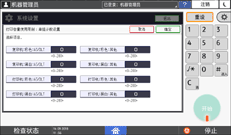
例如,如果采用“彩色:A3/DLT”和单组计数“5”进行两页彩色打印,打印量为“10”;如果采用“黑白:A3/DLT”和单组计数“1”进行两页黑白打印,打印量为“2”。
 按[确定]。
按[确定]。
“打印容量使用限制:单组计数设置”的配置完成。继续配置默认最大使用计数。
 按[打印容量使用限制:默认限制值]。
按[打印容量使用限制:默认限制值]。
 以最大打印量输入单组计数,然后按[#]。
以最大打印量输入单组计数,然后按[#]。
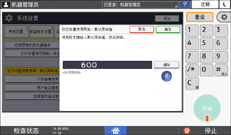
 按[确定]。
按[确定]。
“打印容量使用限制:默认限制值”的配置完成。
 完成配置后,请按[主页](
完成配置后,请按[主页]( )。
)。
指定每个用户的最大使用计数
指定是否限制通讯簿内注册的用户的打印容量,并指定每个用户的最大打印容量。
 以用户管理员身份登录机器。
以用户管理员身份登录机器。
 在主页画面上,按[通讯簿]。
在主页画面上,按[通讯簿]。
 在通讯簿画面上,选择要限制打印容量使用的用户,然后按[编辑]。
在通讯簿画面上,选择要限制打印容量使用的用户,然后按[编辑]。
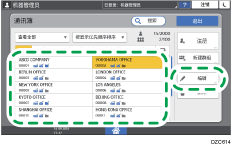
 按[用户管理/其他]选项卡的[用户管理]。
按[用户管理/其他]选项卡的[用户管理]。
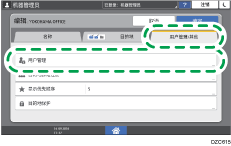
 按[打印量的使用限制]。
按[打印量的使用限制]。
 指定打印容量使用限制和最大单组计数,然后按[确定]。
指定打印容量使用限制和最大单组计数,然后按[确定]。
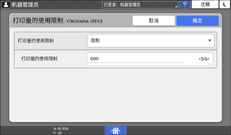
在最大单组计数中输入选定用户的最大打印容量。例如,如果在[打印容量使用限制:单组计数设置]中将“彩色:A3/DLT”的单组计数指定为“5”,则将最大单组计数指定为“500”的用户可以全彩色打印100页A3纸。
 完成配置后,请按[主页](
完成配置后,请按[主页]( )。
)。
定期重置打印容量使用计数器
在[容量使用计数器:定期/指定重置设置]上指定重置打印容量使用计数器的频率。
 以机器管理员身份登录机器。
以机器管理员身份登录机器。
 在“主页”画面上,按[设置]。
在“主页”画面上,按[设置]。
 按[机器特性]
按[机器特性] [系统设置]
[系统设置] 的[管理员工具]选项卡
的[管理员工具]选项卡 [容量使用计数器:定期/指定重置设置]。
[容量使用计数器:定期/指定重置设置]。
 选择重置打印容量使用计数器的频率。
选择重置打印容量使用计数器的频率。
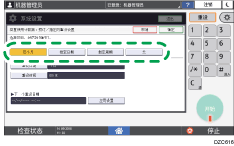
每月:在每月的指定时间和日期重置打印容量。
指定日期:仅在指定时间和日期重置一次打印容量。
指定周期:在参考日期之后的指定时间间隔重置,然后在相同时间间隔重置。
关:不定期重置打印容量使用计数器。根据需要手动重置打印容量使用计数器。
 指定重置的日期和时间,然后按[应用设置]。
指定重置的日期和时间,然后按[应用设置]。
 按[确定]。
按[确定]。
 完成配置后,请按[主页](
完成配置后,请按[主页]( )。
)。
